Οι κινούμενες εικόνες είναι ένα σημαντικό εργαλείο στο PowerPoint, που μπορεί να κάνει τις παρουσιάσεις σου πιο ζωντανές και ελκυστικές. Όταν προσθέτεις κινούμενες εικόνες στις διαφάνειές σου, μπορείς να κατευθύνεις καλύτερα την προσοχή του κοινού σου σε σημαντικές πληροφορίες. Σε αυτό το σεμινάριο θα σου εξηγήσω πώς να εισάγεις κινούμενες εικόνες για τα κείμενα ανά γράμμα ή ανά λέξη. Ας ξεκινήσουμε!
Κύριες πληροφορίες
- Με το PowerPoint μπορείς να κινήσεις τα στοιχεία κειμένου, ώστε να εμφανίζονται ανά γράμμα ή λέξη.
- Μπορείς να ρυθμίσεις τη διάρκεια της κίνησης καθώς και τις καθυστερήσεις, για να ελέγξεις το αποτέλεσμα.
- Η κίνηση του κειμένου μπορεί να αναβαθμίσει οπτικά την παρουσίασή σου και να μεταφέρει τις πληροφορίες πιο καθαρά.
Βήμα-βήμα οδηγίες
Για να δημιουργήσεις μια κίνηση για τα στοιχεία κειμένου σου, ακολούθησε αυτά τα βήματα:
1. Επιλογή χαρακτηριστικών κίνησης
Άνοιξε την παρουσίαση στο PowerPoint και επίλεξε το στοιχείο διαφάνειας που θέλεις να κινήσεις. Στη συνέχεια, κάνε κλικ στο πάνω μενού στην επιλογή «Κινήσεις». Εδώ μπορείς να επιλέξεις τις διάφορες κινήσεις που είναι διαθέσιμες.
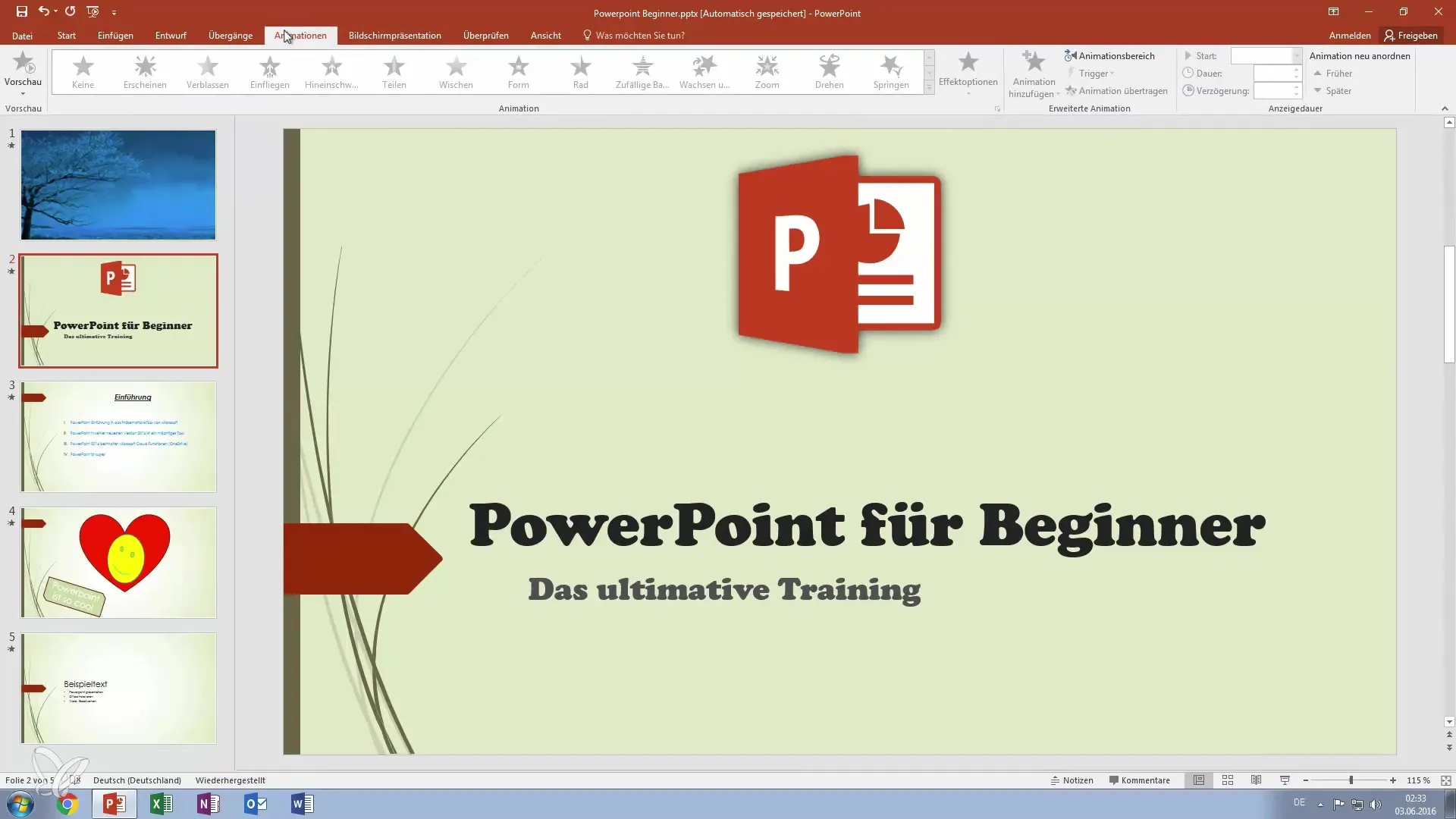
2. Καθορισμός τύπου κίνησης
Επίλεξε τον επιθυμητό τύπο κίνησης. Μια εξαιρετική επιλογή είναι η «είσοδος» του κειμένου. Για αυτό, επιλέγεις την κίνηση «Εμφάνιση» και δοκιμάζεις την προεπισκόπηση για να διασφαλίσεις ότι ικανοποιεί τις απαιτήσεις σου.
3. Πρόσβαση στις επιλογές εφέ
Τώρα πήγαινε στην περιοχή κινήσεων στα δεξιά, όπου μπορείς να επεξεργαστείς τα χαρακτηριστικά της κίνησης. Κάνε κλικ στην «Επιλογές εφέ». Εδώ έχεις τη δυνατότητα να κινήσεις το κείμενο «ταυτόχρονα», «ανά λέξη» ή «ανά γράμμα».
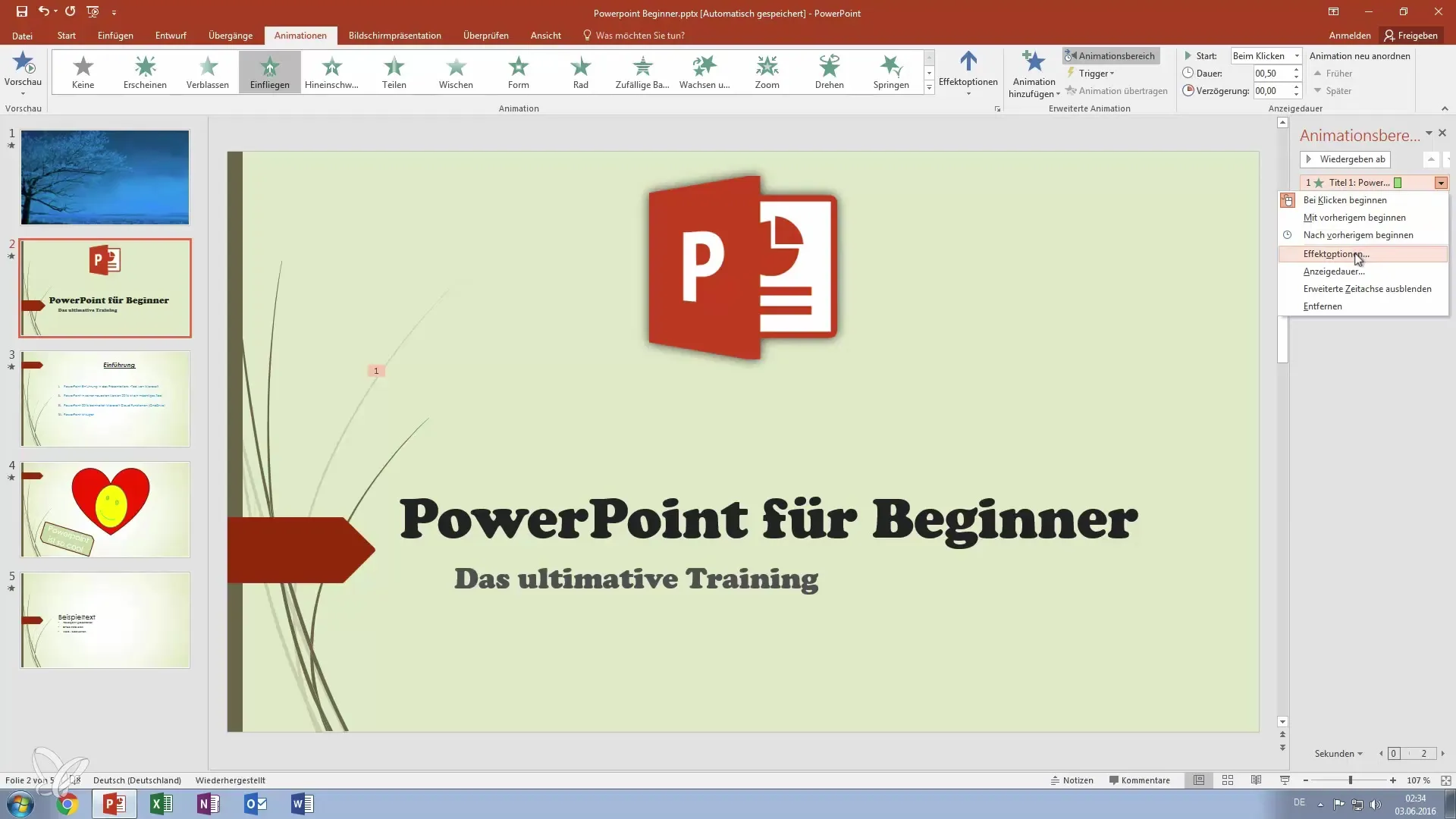
4. Επιλογή κίνησης ανά γράμμα
Αν επιθυμείς μια κίνηση ανά γράμμα, επίλεξε «ανά γράμμα». Αυτό σημαίνει ότι κάθε γράμμα θα κινείται διαδοχικά. Μπορείς να προσαρμόσεις τη διάρκεια της κίνησης για να εντείνεις το αποτέλεσμα.
5. Προσθήκη καθυστέρησης
Για να προσθέσεις περισσότερη δυναμική στην κίνηση, μπορείς να εισάγεις μια καθυστέρηση μεταξύ των γραμμάτων. Δοκίμασε διάφορες τιμές και βρες τη σωστή ισορροπία, ώστε η κίνηση να μην είναι πολύ γρήγορη ή πολύ αργή.
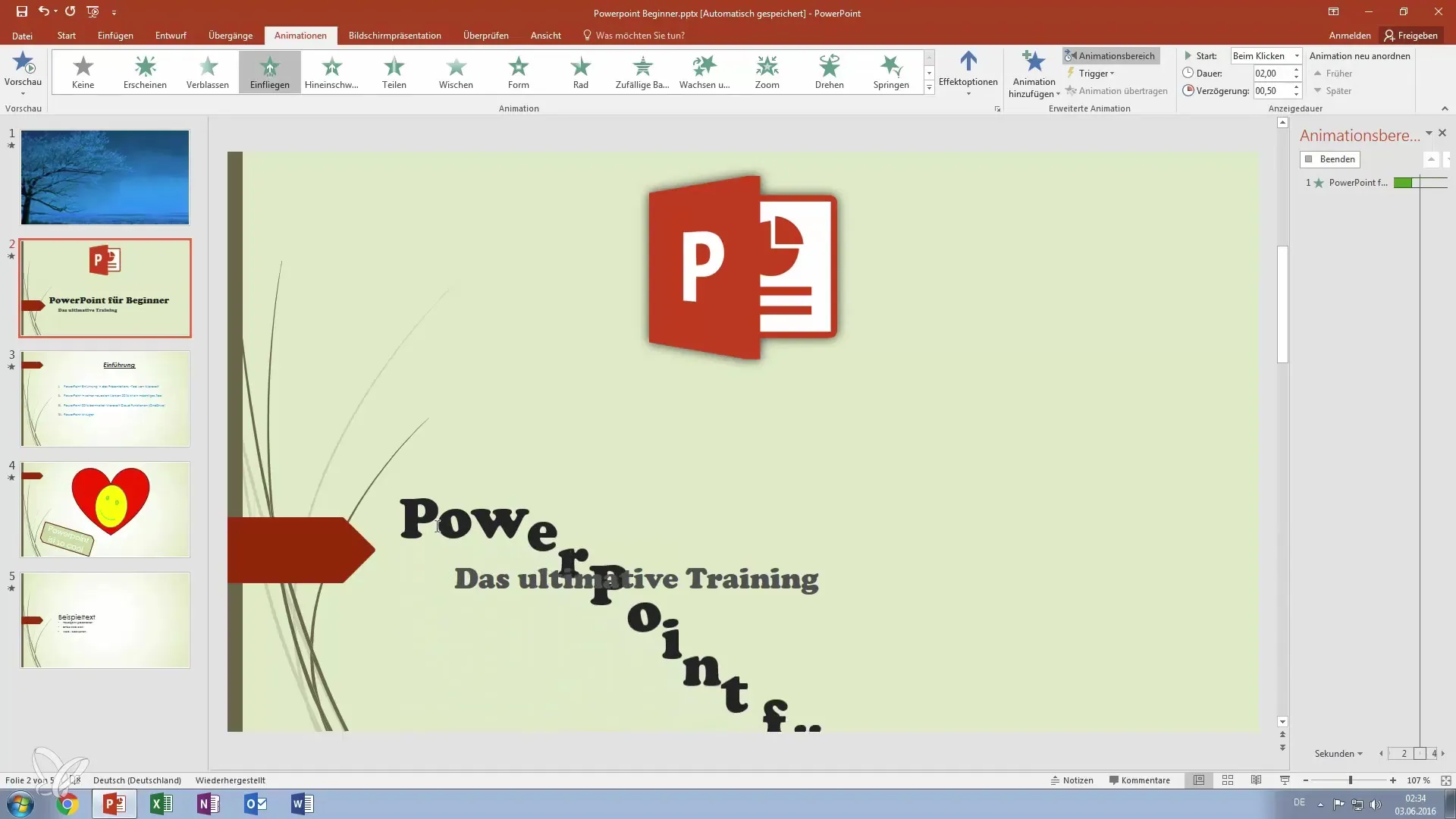
6. Δοκιμή κίνησης ανά λέξη
Μπορείς επίσης να ρυθμίσεις την κίνηση ώστε να εμφανίζεται ανά λέξη. Για αυτό, επίλεξε την επιλογή «ανά λέξη». Αυτό δίνει στο κείμενό σου μια διαφορετική δυναμική και μπορεί να είναι ιδιαίτερα αποτελεσματικό για τίτλους.
7. Βελτίωση καθυστέρησης μεταξύ λέξεων
Όταν επιλέγεις την κίνηση ανά λέξη, έχεις επίσης τη δυνατότητα να προσαρμόσεις καθυστερήσεις μεταξύ των λέξεων. Εδώ μπορείς να δοκιμάσεις διάφορες τιμές για να δεις ποια καθυστέρηση είναι η πιο κατάλληλη για την παρουσίασή σου.
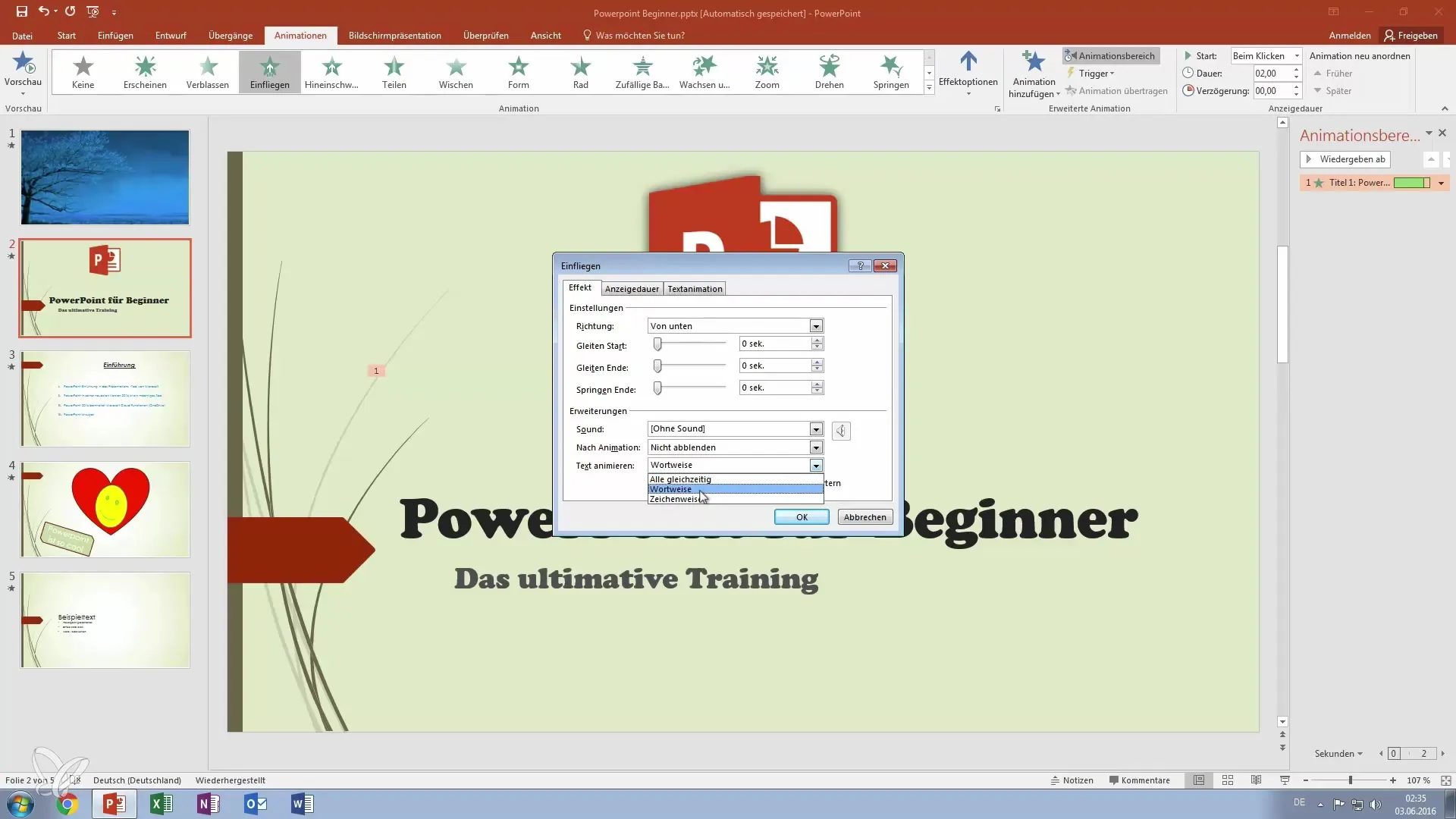
8. Επανέλεγξε την κίνηση
Πριν ολοκληρώσεις την παρουσίαση, κοίταξε ξανά την κίνηση στην προεπισκόπηση. Πρόσεξε αν όλα φαίνονται όπως τα έχεις φανταστεί. Δοκίμασε αν οι κινήσεις παραγωγούν το καλύτερο αποτέλεσμα και αν χρειάζεται, επαναρύθμισε τις ρυθμίσεις.
Σύνοψη – Γίνε επαγγελματίας στην παρουσίαση: Κατα mastering κίνησης ανά γράμμα και λέξη στο PowerPoint
Με αυτά τα βήματα έχεις την ευκαιρία να κινήσεις κείμενα στο PowerPoint με διάφορους τρόπους. Είτε κατά γράμμα είτε κατά λέξη, αυτή η τεχνική μπορεί να αναβαθμίσει τις παρουσιάσεις σου και να βοηθήσει το κοινό να εστιάσει στα σημαντικότερα σημεία. Πειραματίσου με τις ρυθμίσεις και βρες το στυλ κίνησης που ταιριάζει καλύτερα στο θέμα σου.
Συχνές Ερωτήσεις
Πώς κινούμε ένα κείμενο στο PowerPoint;Επίλεξε το κείμενο, πήγαινε στην επιλογή «Κινήσεις» και στη συνέχεια διάλεξε τον επιθυμητό τύπο κίνησης.
Μπορώ να προσαρμόσω τη διάρκεια της κίνησης;Ναι, μπορείς να ρυθμίσεις τη διάρκεια της κίνησης και τις καθυστερήσεις στις «Επιλογές εφέ».
Πια είναι η διαφορά μεταξύ κίνησης ανά γράμμα και ανά λέξη;Στην κίνηση ανά γράμμα, τα γράμματα εμφανίζονται το ένα μετά το άλλο, ενώ στην κίνηση ανά λέξη, ολόκληρες οι λέξεις εμφανίζονται διαδοχικά.


